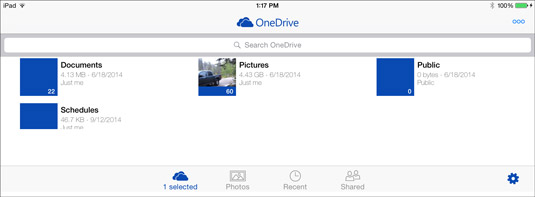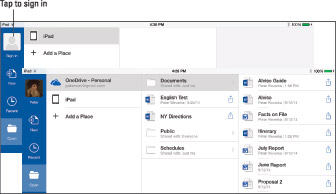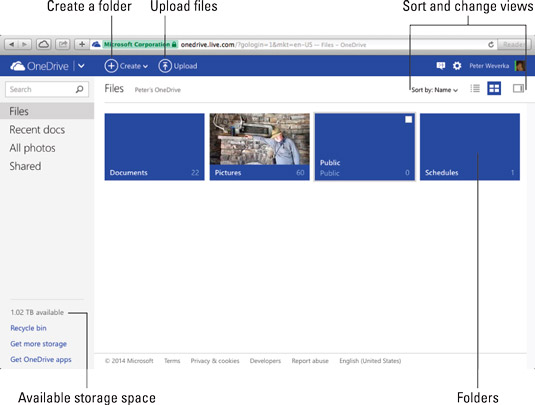OneDrive är en komponent i Office 365, Microsofts onlinesvit med tjänster. Innan du kan lagra, dela eller samredigera filer på OneDrive från din iPad måste du logga in på OneDrive. Läs vidare för att ta reda på hur du loggar in från Office för iPad och loggar in från en webbläsare.
OneDrive-appen
App Store erbjuder en applikation som heter OneDrive för att hantera filer på OneDrive. Du kan få versioner av OneDrive-appen för iPad, för Windows-datorer och för Macintosh-datorer.
OneDrive-appen som fungerar med iPad har ett allvarligt misslyckande: du kan inte använda den för att ladda upp filer till OneDrive. En av de främsta anledningarna till att använda Office för iPad är dock att kunna ta ditt arbete med dig. Du kan ladda upp Office-filer från din bärbara eller stationära dator till OneDrive och kunna arbeta med dessa filer på iPad.
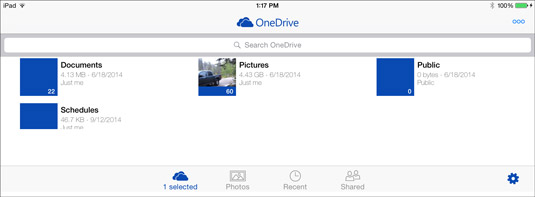
OneDrive-appen på iPad.
Logga in från Office för iPad
Följ dessa instruktioner för att logga in på OneDrive från ett Office för iPad-appen:
Tryck på Office-knappen.
Den här knappen finns i det övre vänstra hörnet av skärmen. Office-fönstret visas.
Tryck på Logga in.
Inloggningsfönstret öppnas.
Ange e-postadressen du använde för att prenumerera på Office 365 och tryck på Nästa.
Ange ditt lösenord.
Tryck på Logga in.
Du kan se när du är inloggad på Office 365 eftersom ditt namn och namnet OneDrive visas i det övre vänstra hörnet av Office-fönstret.
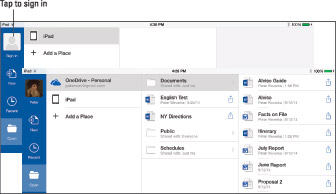
När du är inloggad på OneDrive visas ditt namn i Office-fönstret.
För att logga ut från Office 365, tryck på Office-knappen och tryck på ditt namn i Office-fönstret. Du ser kontomenyn. På den här menyn trycker du på ditt inloggningsnamn och väljer Logga ut på undermenyn som visas.
Logga in från en webbläsare
Logga in på OneDrive från en webbläsare för att flytta filer mellan mappar, skapa och ta bort mappar och skapa och ta bort filer. Öppna en webbläsare och följ dessa steg för att logga in på Office 365:
Gå till onedrive.live.com.
Tryck på knappen Logga in.
Inloggningsfönstret öppnas.
3. Ange e-postadressen till ditt Office 365-konto och tryck på Nästa.
OneDrive-fönstret öppnas.
4 . Ange ditt lösenord och tryck på Logga in.
OneDrive-fönstret öppnas i din webbläsare.
För att logga ut från Office 365 i en webbläsare, tryck på ditt användarnamn i det övre högra hörnet på skärmen och välj Logga ut på rullgardinsmenyn.
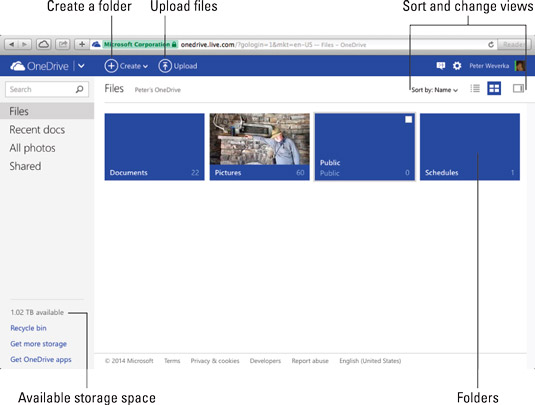
OneDrive i en webbläsare.